[AiMesh] 如何在AiMesh系統中將2台華碩路由器設定為無線存取點(AP)模式?
什麼是無線存取點(AP)模式
AP模式下的AiMesh 路由器將通過網路線連接至另一台數據機/路由器,將無線訊號擴展至其他網路用戶端。
注意:在此模式中,防火牆、IP共享NAT功能預設都是關閉的
目錄
以下使用2台RT-AX92U為例來設定AiMesh路由器無線存取點(AP)模式
設為無線存取點(AP)模式之後,您可以透過Device Discovery Utility找到您的無線存取點(AP)路由器。[ASUS Device Discovery] 如何從Windows作業系統裝置找到無線路由器的IP位址

將 AiMesh 路由器設置為 AP 模式,並確認前端的數據機/路由器有 DHCP 伺服器並且功能正常。在此模式下AiMesh系統的所有 IP位址都是由前端的數據機/路由器所配發
請參考下方步驟設定將2台RT-AX92U設定為無線存取點模式(AP)模式
步驟1. 將前端裝置(例如數據機,或其他上網路由器)透過網路線連接到RT-AX92U路由器LAN埠
首先將電腦與華碩路由器以網路線或WiFi連接,開啟瀏覽器,輸入您的路由器IP位址或路由器網址http://www.asusrouter.com 進入路由器登入介面

步驟2. 若您是第一次進入路由器控制頁面,網路設定精靈(QIS)將引導您進行設定,請點選 [進階設定]
若不是第一次進入路由器控制頁面,請參考下方常見問答進行設置。
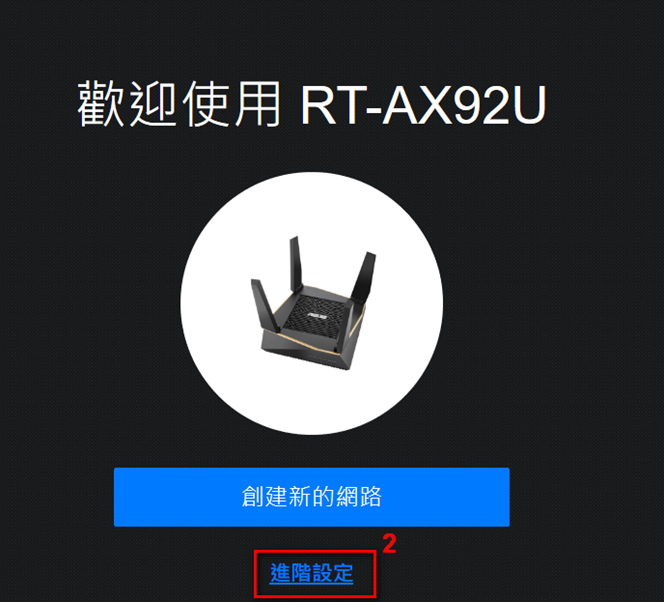
步驟3. 點選[選擇運作模式]
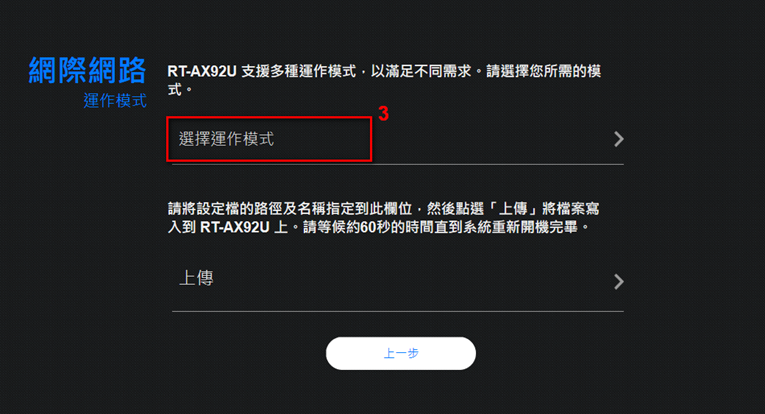
步驟4. 選擇 [無線網路存取點 (Access Point) ]
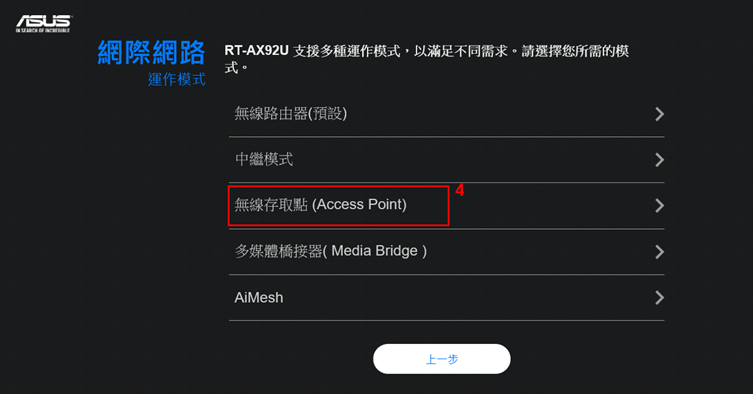
步驟5. 系統會詢問是否要自動取得內網IP位址, 建議您可直接點選 [自動取得IP] 即可 ,若您想要自行設定內網IP位址的話,請點選[手動指定]
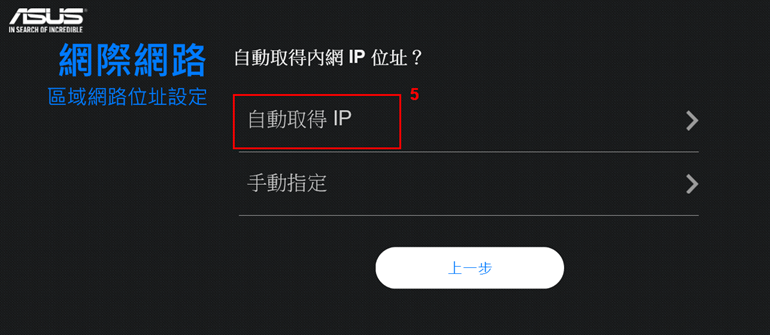
步驟6. 輸入您的無線網路名稱(SSID) 及無線網路密碼後,點選[套用本頁面設定]
若您的華碩路由器型號有支援兩個頻寬,則您可以在此個別設定2.4Ghz和5GHz的無線網路名稱與密碼。
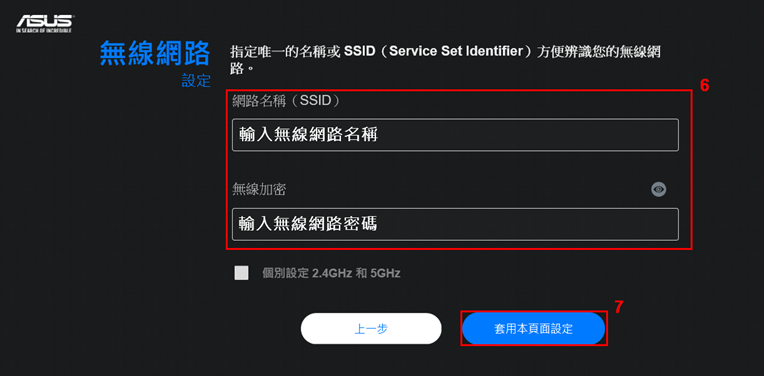
步驟7. 輸入您的路由器控制頁面登入名稱及密碼,填寫完畢後再點選 [下一步]
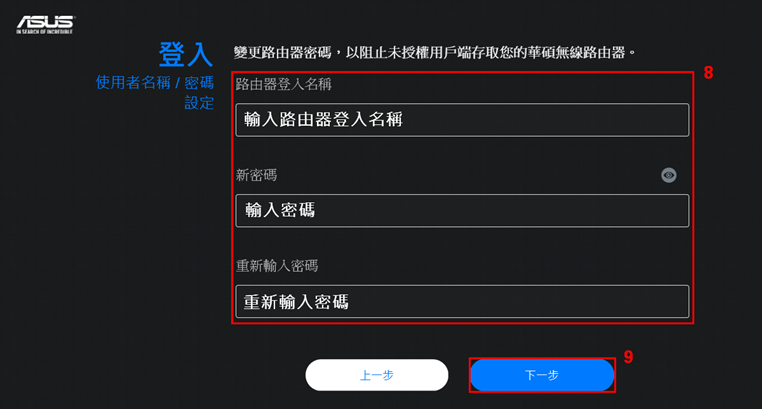
步驟8. 完成後,您可以再次回到路由器控制頁面登入後,檢查目前的運作模式是否為 [無線存取點 (Access Point)]
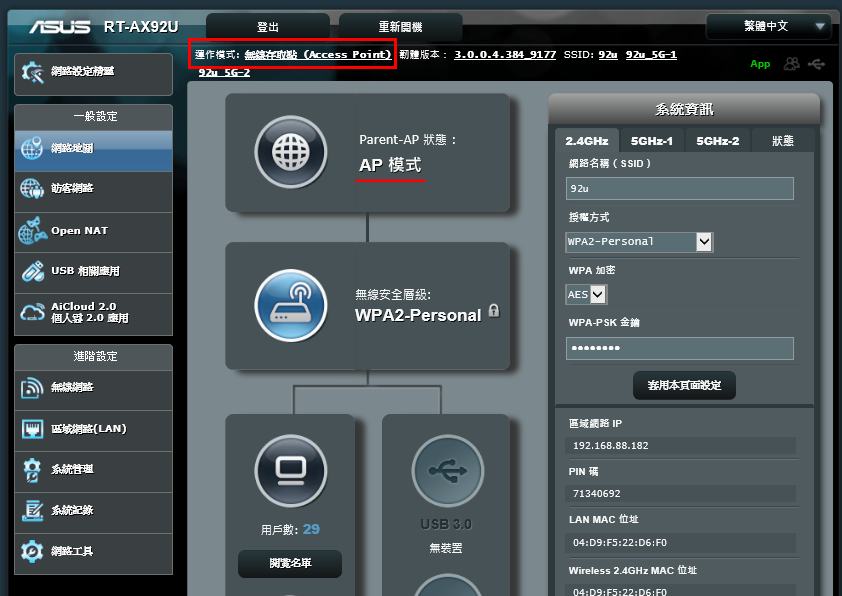
無線存取點(AP)模式設定完成後,您可以檢查第一台RT-AX92U是否已連接並且可以從前端的數據機/路由器拿到IP位址。
設為無線存取點(AP)模式之後,您可以透過Device Discovery Utility找到您的無線存取點路由器。
[ASUS Device Discovery] 如何從Windows作業系統裝置找到無線路由器的IP位址
步驟1. 開啟ASUS Device Discovery Utility 並將您的電腦透過有線連接到第一台RT-AX92U。
連接後,您可以點選 [搜尋] 來找到路由器目前的IP位址,並點擊RT-AX92U,點選 [設定] 進入該路由器設定頁面。
(第一台RT-AX92U已從前端的數據機/路由器拿到 IP)

步驟2. 輸入您的華碩路由器帳號和密碼後,點擊[登入]
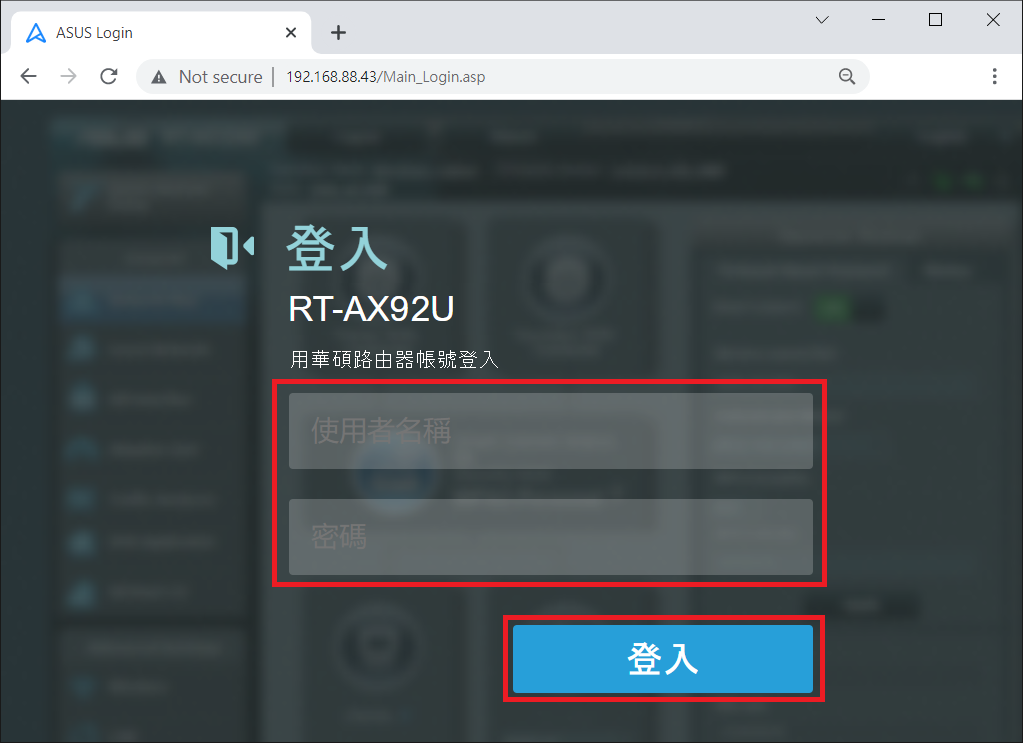
步驟3. 在第一台RT-AX92U(AP模式)設定頁面,點擊AiMesh圖標,將第二台RT-AX92U加入為AiMesh節點。
點擊[搜尋]
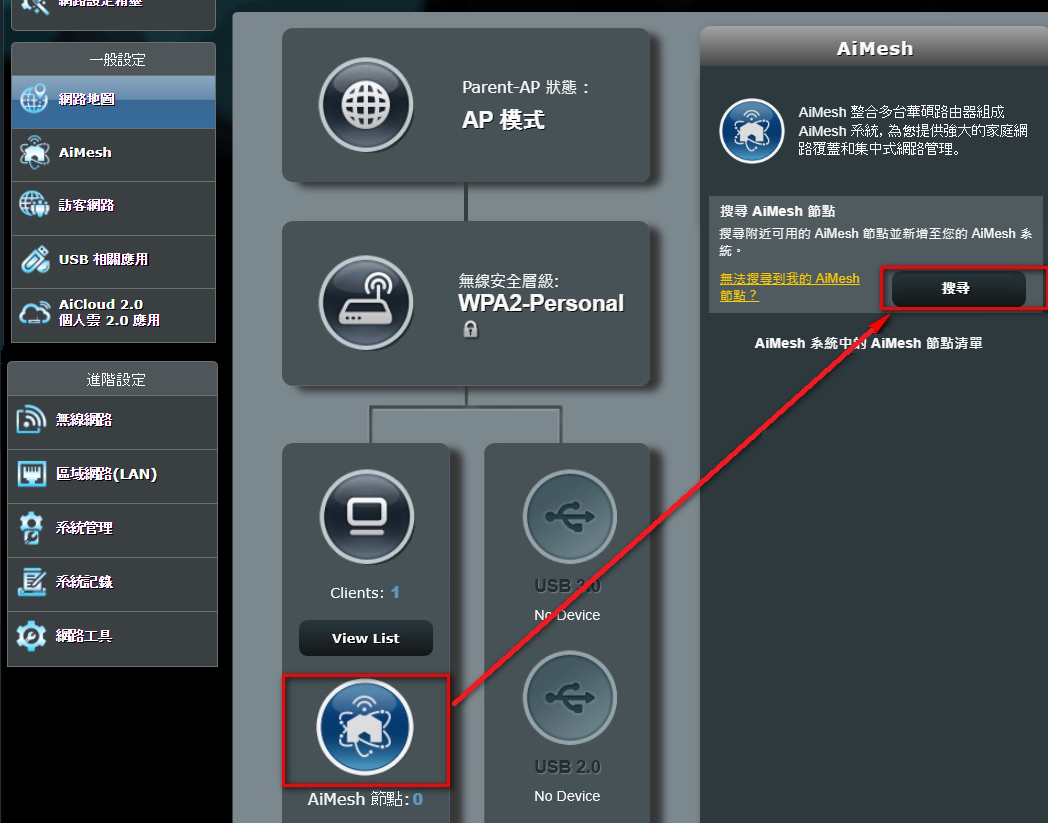
步驟4. 搜尋到第2台RT-AX92U,點擊[套用本頁面設定]加入節點

步驟5. 點擊OK後即完成]加入節點

1. 在無線存取點(AP)模式下是否預設會開啟UPNP?
如果路由器在無線存取點(AP)模式下,則 UPNP 的功能會是在前端的數據機/路由器。
2. 在無線存取點(AP)模式是否支援鏈路聚合Link Aggregation (LACP)?
無線存取點(AP)模式鏈路聚合Link Aggregation (LACP).
請參考如何在華碩路由器上設定鏈路聚合Link Aggregation (LACP)?
3. 如何從華碩路由器設定頁面中,更改運作模式為無線存取點(AP)模式?
登入華碩路由器設定頁面後,點選進階設定中的 [系統管理], 接著選擇 [運作模式] > [無線存取點 (AP)模式/ AiMesh 路由器(AP模式)] > 點選[儲存] 即完成設定。
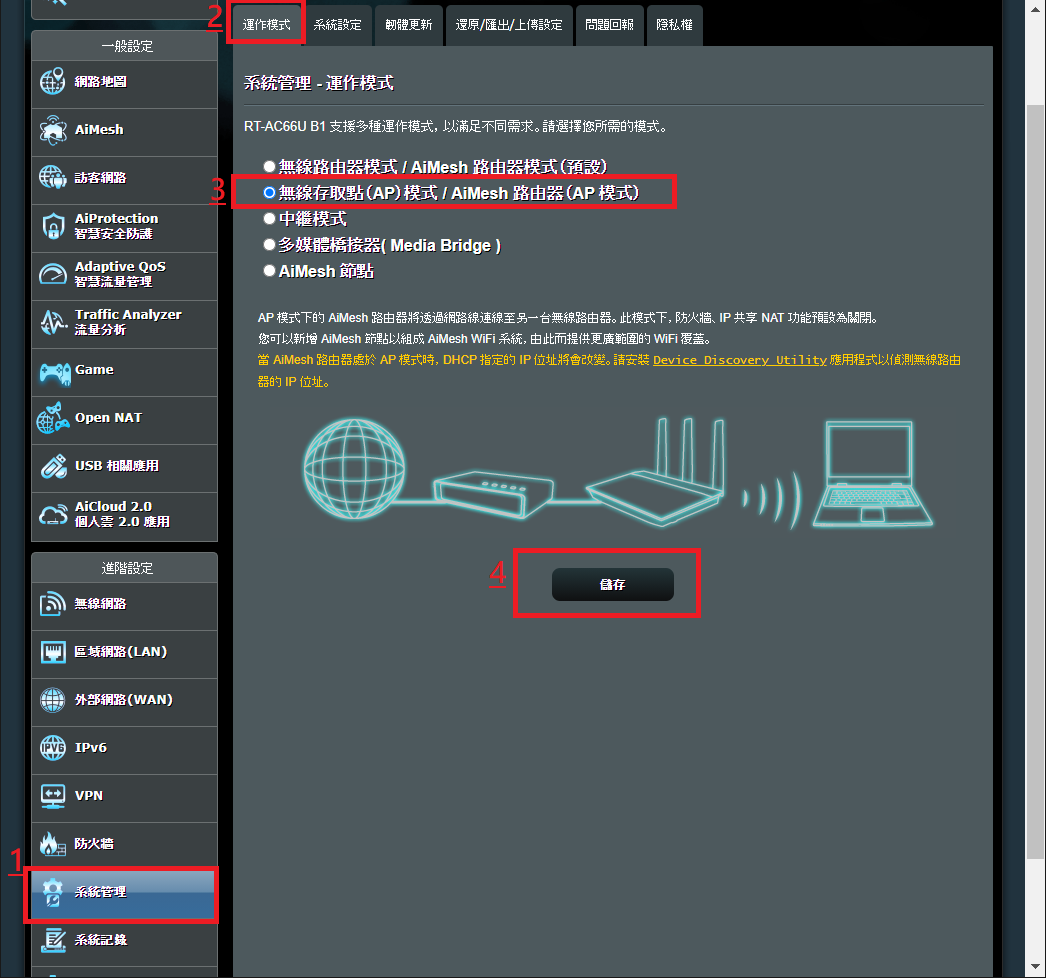
如何取得(Utility / Firmware)?
您可以在華碩下載中心取得最新的軟體,手冊,驅動程式和韌體 . 華碩下載中心
如果您需要有關華碩下載中心的更多訊息,請參考此連結。